linux网络相关属性的配置
2012-02-24 11:56
253 查看
linux下配置网络一般有三种方式:
1.命令配置(#ifconfig,#ip)
2.基于图形或文本图形界面
gui (#system-config-network-gui)
tui (#system-config-network-tui)
3.编辑配置文件
/etc/sysconfig/network-scripts/ifcfg-ethX(X代表0,1,2,3,......)
三种方式有什么相同点和不同点呢?
三种方式的详细用法
1.命令配置
ifconfig命令
# ifconfig 显示所有活动状态的网络设备
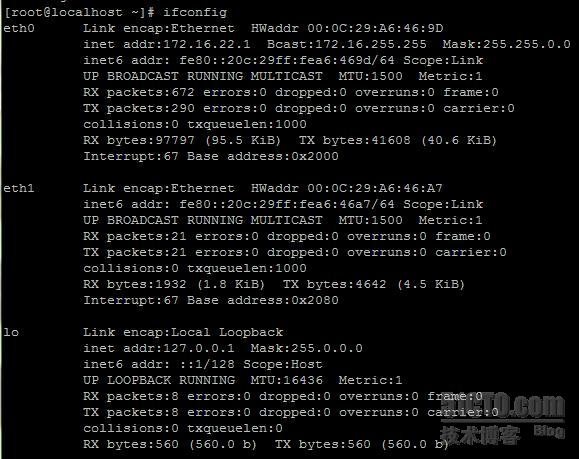
# ifconfig -a :显示所有激活以及隐藏的设备
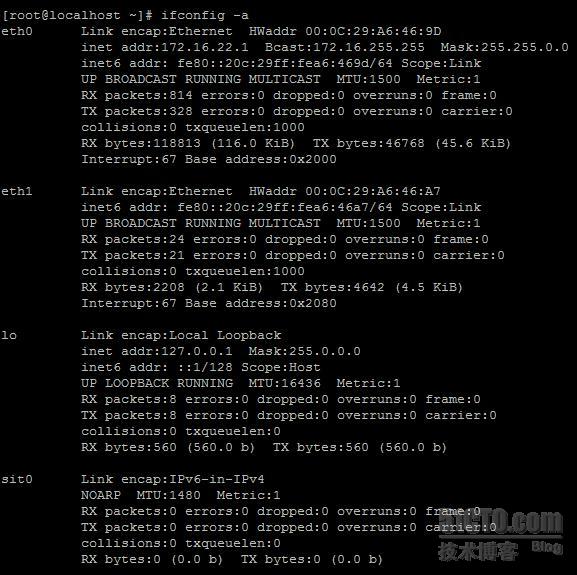
# ifconfig ethX ip/netmask(X代表设备编号) 例:# ifconfig eth0 192.168.10.1/24
# ifconfig ethX ip netmask(X代表设备编号)
例:# ifconfig eth0 192.168.10.1 255.255.255.0
备注:其实上面两条命令是一样的,相信许多网络工程师通过看或计算能发现。但有人开始怀疑了,难道ifconfig eth0 192.168.10.1/24会自动算出对应的子网掩码?答案就是“是”,因为当你运行ifconfig这条命令的时候,里面会有个ipcalc自动根据ip地址计算子网掩码,所以上面两条命令是一样的了,这样大家就明白了吧!
当运行ifconfig ethX ip/netmask(或ifconfig ethX ip netmask)后,需要重启一下网卡,才能立即生效。
禁用网卡:# ifconfig ethX down
启用网卡:# ifconfig ethX up
此时,才能立即生效。
ip命令
# ip link show 显示所有设备的属性
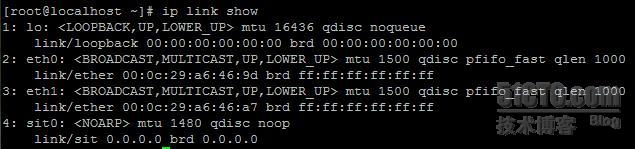
# ip link show ethX(X代表设备编号) 显示ethX设备的属性
# ip addr show ethX(X代表设备编号) 显示ethX的ip地址
例:# ip addr show eth0 显示eth0的ip地址
# ip addr add ip/netmask dev ethX(X代表设备编号) 给ehtX增加ip地址以及子网掩码
# ip addr del ip/netmask dev ethX(X代表设备编号) 删除ethX的ip以及子网掩码
禁用网卡:# ifconfig ethX down
启用网卡:# ifconfig ethX up
此时,才能立即生效。但要想永久有效该怎么办呢?

看看下面的方法吧。
2.基于图形或文本图形界面
在命令提示符下输入“system-config-network-gui”后回车,等命令提示符又出来时输入“setup”会看到一个图形配置界面,如下
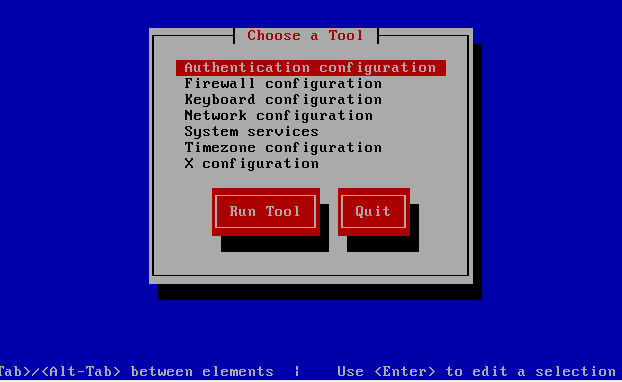
进行配置。
在命令提示符下输入“system-config-network-tui”后回车,会看到一个图形配置界面,如下
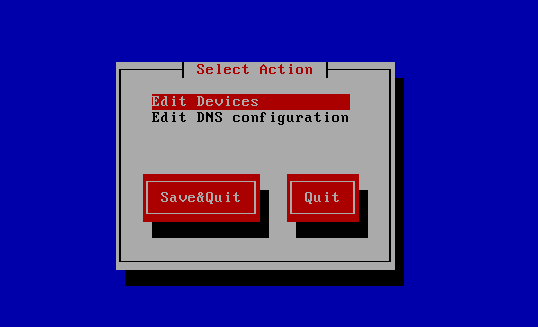
进行配置。
备注:以上两种界面配置完后,都需要重启系统或者重启网络服务,才能永久有效。但我相信你不会重启系统吧。

service network restart
3。编辑配置文件
用vim打开“/etc/sysconfig/network-scripts/ifcfg-ethX(X代表设备编号)”
例:# vim /etc/sysconfig/network-scripts/ifcfg-eth0
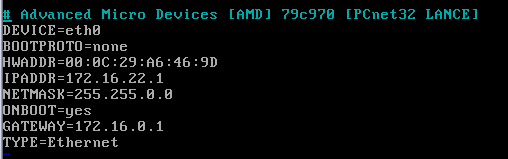
直接编辑配置文件就可以更改ip、子网掩码等一系列网络属性。当然配置完成后别忘保存配置,保存完,要想永久生效,重启系统或者重启网络服务。一般正常人都会重启网络服务的。

# service network restart
上面三种方法各有各的优点,如果您要问我哪一种最好,我只能给您说一句话:这要看您的喜好了!

本文出自 “linux技术” 博客,请务必保留此出处http://lihuan.blog.51cto.com/4391550/788400
1.命令配置(#ifconfig,#ip)
2.基于图形或文本图形界面
gui (#system-config-network-gui)
tui (#system-config-network-tui)
3.编辑配置文件
/etc/sysconfig/network-scripts/ifcfg-ethX(X代表0,1,2,3,......)
三种方式有什么相同点和不同点呢?
| 相同点 | 不同点 | |
| 命令配置 | 都能配置网络 | 配置完成后会立即生效,但重启系统后失效,只能临时有效 |
| 基于图形或文本图形界面 | 都能配置网络 | 配置完成后不会立即生效,需要重启服务或系统才会生效,但会永久有效 |
| 编辑配置文件 | 都能配置网络 | 配置完成后不会立即生效,需要重启服务或系统才会生效,但会永久有效 |
1.命令配置
ifconfig命令
# ifconfig 显示所有活动状态的网络设备
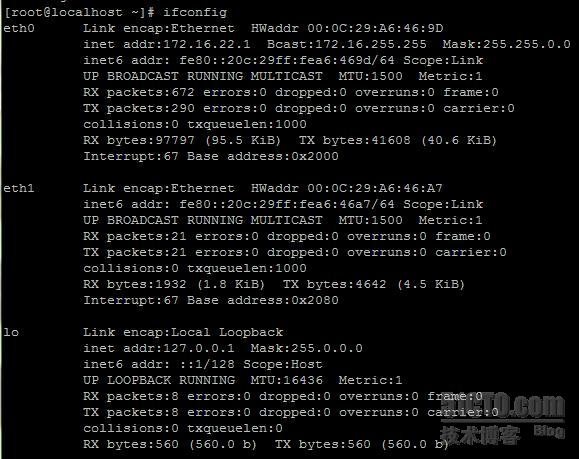
# ifconfig -a :显示所有激活以及隐藏的设备
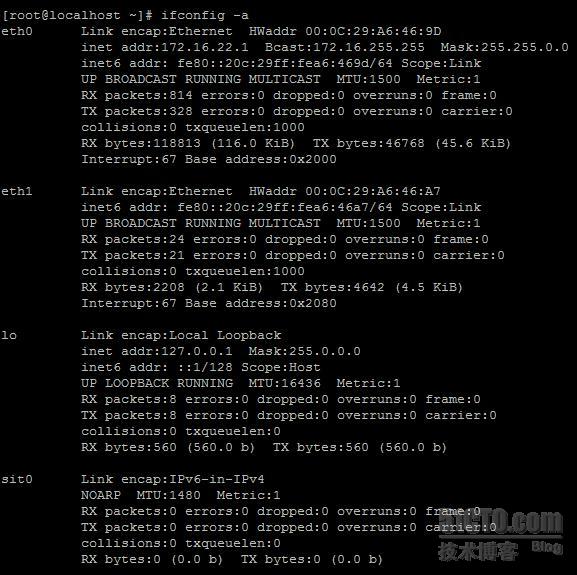
# ifconfig ethX ip/netmask(X代表设备编号) 例:# ifconfig eth0 192.168.10.1/24
# ifconfig ethX ip netmask(X代表设备编号)
例:# ifconfig eth0 192.168.10.1 255.255.255.0
备注:其实上面两条命令是一样的,相信许多网络工程师通过看或计算能发现。但有人开始怀疑了,难道ifconfig eth0 192.168.10.1/24会自动算出对应的子网掩码?答案就是“是”,因为当你运行ifconfig这条命令的时候,里面会有个ipcalc自动根据ip地址计算子网掩码,所以上面两条命令是一样的了,这样大家就明白了吧!
当运行ifconfig ethX ip/netmask(或ifconfig ethX ip netmask)后,需要重启一下网卡,才能立即生效。
禁用网卡:# ifconfig ethX down
启用网卡:# ifconfig ethX up
此时,才能立即生效。
ip命令
# ip link show 显示所有设备的属性
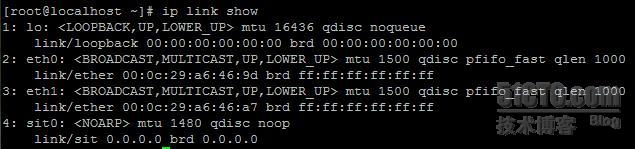
# ip link show ethX(X代表设备编号) 显示ethX设备的属性
# ip addr show ethX(X代表设备编号) 显示ethX的ip地址
例:# ip addr show eth0 显示eth0的ip地址
# ip addr add ip/netmask dev ethX(X代表设备编号) 给ehtX增加ip地址以及子网掩码
# ip addr del ip/netmask dev ethX(X代表设备编号) 删除ethX的ip以及子网掩码
禁用网卡:# ifconfig ethX down
启用网卡:# ifconfig ethX up
此时,才能立即生效。但要想永久有效该怎么办呢?

看看下面的方法吧。
2.基于图形或文本图形界面
在命令提示符下输入“system-config-network-gui”后回车,等命令提示符又出来时输入“setup”会看到一个图形配置界面,如下
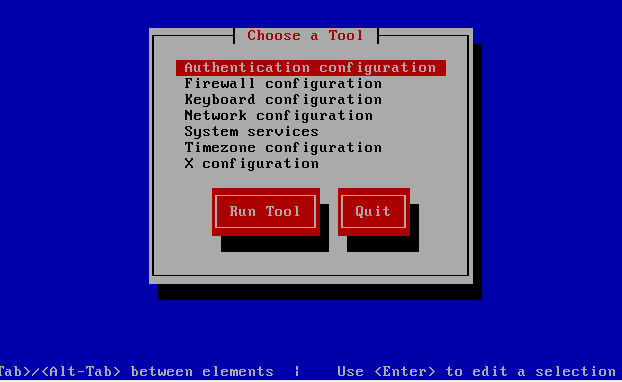
进行配置。
在命令提示符下输入“system-config-network-tui”后回车,会看到一个图形配置界面,如下
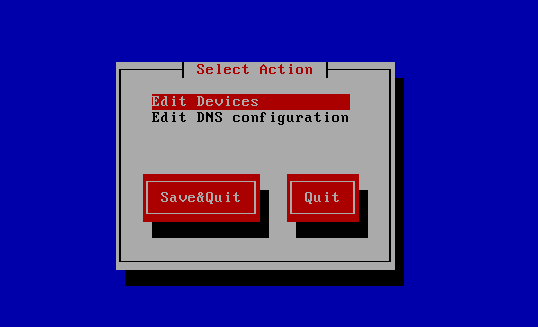
进行配置。
备注:以上两种界面配置完后,都需要重启系统或者重启网络服务,才能永久有效。但我相信你不会重启系统吧。

service network restart
3。编辑配置文件
用vim打开“/etc/sysconfig/network-scripts/ifcfg-ethX(X代表设备编号)”
例:# vim /etc/sysconfig/network-scripts/ifcfg-eth0
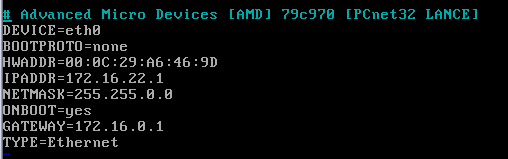
直接编辑配置文件就可以更改ip、子网掩码等一系列网络属性。当然配置完成后别忘保存配置,保存完,要想永久生效,重启系统或者重启网络服务。一般正常人都会重启网络服务的。

# service network restart
上面三种方法各有各的优点,如果您要问我哪一种最好,我只能给您说一句话:这要看您的喜好了!

本文出自 “linux技术” 博客,请务必保留此出处http://lihuan.blog.51cto.com/4391550/788400
相关文章推荐
- linux网络属性配置相关命令1
- Linux下网络相关属性配置
- Linux网络属性配置相关命令
- linux 网络相关属性配置
- linux相关网络属性的配置
- Linux网络属性配置管理及其相关命令
- Linux系统中网络相关属性的配置
- Linux网络属性配置
- Linux 网络接口配置文件及相关工具
- Linux 网络接口配置文件及相关工具 (v0.1b)
- Linux 网络接口配置文件及相关工具 (v0.1b)
- Linux网络配置介绍及相关命令
- Linux网络属性配置详解
- Linux 网络接口配置文件及相关工具 (v0.1b)
- Linux下的网络相关配置文件
- linux网络属性配置
- Linux网络相关配置
- linux视频3(网络配置相关)
- Linux的网络相关配置
- 网络相关属性的配置命令
